|
|

Microsoft опубликовала новый документ поддержки, в котором компания признала потенциальные проблемы с производительностью при игре в игры на системах под управлением Windows 11. По словам софтверного гиганта, целостность памяти и платформа виртуальной машины могут привести к заметному ухудшению игрового опыта.
Платформа виртуальной машины — это функция, необходимая вашему компьютеру для запуска виртуальных машин, Windows Subsystem for Linux, и Windows Subsystem for Android. Последнее необходимо для запуска приложений Android, которые сейчас доступны более чем в 30 странах. Целостность памяти — это часть набора инструментов безопасности, который Windows 11 использует для предотвращения атак и защиты от вредоносных программ. Он доступен в обновлении Windows 11 2022 Update, и вы можете включить его только после чистой установки последней версии Windows 11.
Интересно, что мы не в первый раз слышим о технологиях виртуализации, вызывающих головную боль у геймеров. Еще в 2021 году, до того, как Microsoft выпустила Windows 11, появились сообщения о том, что VBS снижает производительность игр.
Microsoft не сообщает подробностей о точном влиянии платформы виртуальной машины и целостности памяти на производительность. Также нет информации о том, какое аппаратное обеспечение испытывает наибольший удар. Если вы подозреваете, что производительность в играх упала после обновления до Windows 11, попробуйте выполнить следующие шаги, чтобы выяснить, виноваты ли платформа виртуальной машины и целостность памяти.
Важно: Целостность памяти — это мера безопасности, реализованная Microsoft для защиты от вредоносного кода. Отключение этого не обязательно сделает ваше устройство незащищенным, но сделает его менее безопасным. Поэтому действуйте на свой страх и риск. Отключение платформы виртуальной машины не влияет на безопасность, но вы потеряете доступ к некоторым функциям, таким как виртуальные машины, WSL и приложения Android.
Как улучшить производительность игр в Windows 11, отключив платформу виртуальных машин и изоляцию памяти?
1. Нажмите Win + R и введите «Компоненты Windows».
2. Снимите флажок с «Платформа виртуальной машины».
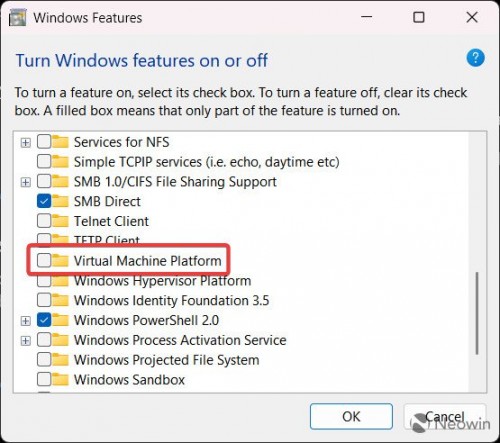
3. Нажмите «ОК» и перезагрузите компьютер.
4. Запустите приложение Windows Security.
5. Перейдите во вкладку «Безопасность устройства».
6. Нажмите «Сведения об изоляции ядра».
7. Отключите функцию целостности памяти.
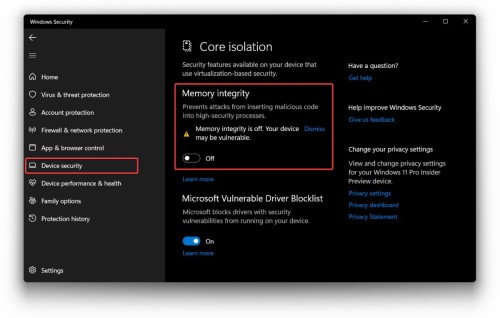
8. Перезагрузите компьютер.
|
|